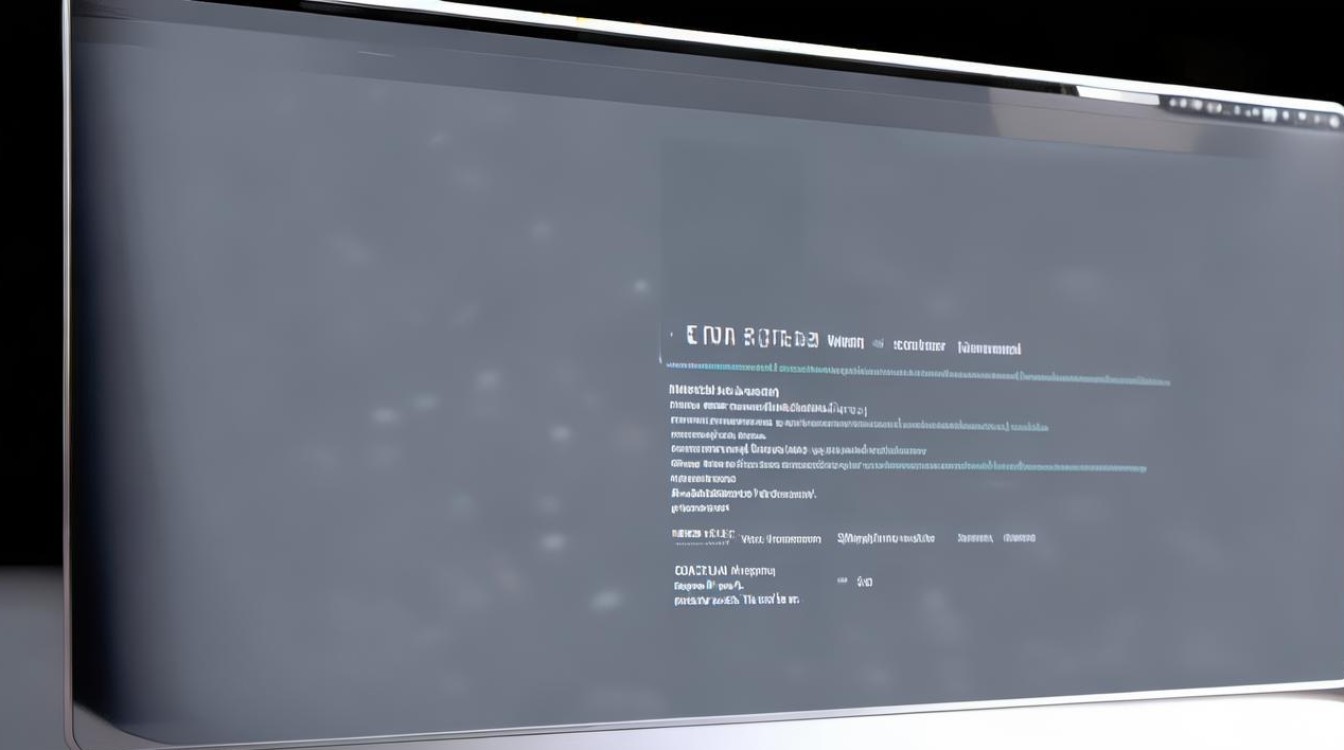如何设置DNS服务器以提高网络性能
在当今的互联网时代,域名系统(DNS)扮演着至关重要的角色,它负责将人类可读的域名转换为计算机可以理解的IP地址,选择一个合适的DNS服务器不仅可以提高网页加载速度,还能增强网络安全性和隐私保护,本文将详细介绍如何设置DNS服务器,包括选择最佳DNS服务器的方法、设置步骤以及常见问题解答。
什么是DNS服务器?
DNS服务器是一种专门用于管理和解析域名到IP地址的服务,当用户访问一个网站时,浏览器会向DNS服务器发送请求,以获取该网站的IP地址,浏览器再与该IP地址建立连接,从而访问网站内容。

为什么需要设置DNS服务器?
默认情况下,大多数互联网服务提供商(ISP)会提供公共DNS服务器,但这些服务器可能由于地理位置远、负载高等原因导致响应速度较慢,为了获得更好的网络体验,我们可以手动设置DNS服务器。
如何选择最佳的DNS服务器?
- 考虑安全性:一些DNS服务器提供加密功能,可以保护用户的隐私和数据安全。
- 考虑速度:选择距离用户地理位置较近的DNS服务器可以提高解析速度。
- 考虑稳定性:选择信誉良好、稳定可靠的DNS服务商。
- 考虑额外功能:如广告拦截、恶意软件防护等。
推荐的DNS服务器列表
以下是一些被广泛认为性能优越的DNS服务器,您可以根据自己的需求选择合适的服务:
| 名称 | 类型 | 特点 |
|---|---|---|
| Google Public DNS | 免费 | 快速、可靠、支持多种协议 |
| Cloudflare DNS | 免费 | 快速、安全、支持多种协议 |
| OpenDNS | 收费/免费 | 安全、广告拦截、家长控制 |
| Quad9 | 免费 | 防钓鱼、防欺诈、支持多种协议 |
如何设置DNS服务器?
设置DNS服务器的具体步骤可能会因操作系统的不同而有所差异,以下是一些常见操作系统的设置方法:
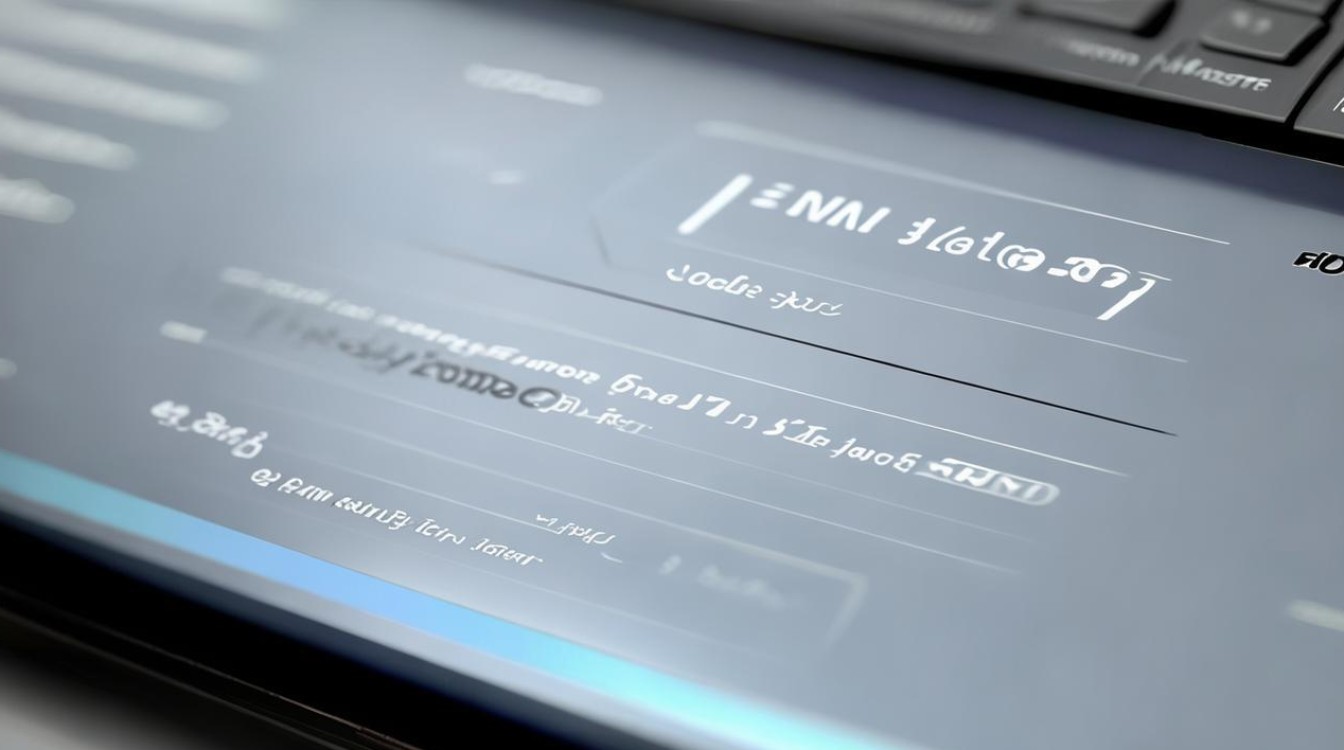
Windows
- 打开“控制面板”。
- 点击“网络和共享中心”。
- 点击当前连接的网络图标。
- 点击“属性”。
- 双击“Internet协议版本4 (TCP/IPv4)”。
- 选择“使用下面的DNS服务器地址”,然后输入首选和备选DNS服务器的地址。
- 点击“确定”保存设置。
macOS
- 打开“系统偏好设置”。
- 点击“网络”。
- 选择当前连接的网络接口。
- 点击“高级”按钮。
- 在“DNS”标签页下,点击“+”号添加新的DNS服务器地址。
- 完成添加后,点击“好”并关闭窗口。
Linux
不同的Linux发行版可能有不同的配置方法,但通常可以通过编辑网络配置文件来实现,如/etc/resolv.conf或使用图形化界面的网络管理器进行设置。
常见问题解答
Q1: 更换DNS服务器后网速会变快吗?
A1: 更换到更近或更高效的DNS服务器可能会加快网页加载速度,因为解析过程所需的时间减少了,实际效果也取决于多种因素,如ISP的服务质量、本地网络环境等。
Q2: 更换DNS服务器会影响我的浏览习惯吗?
A2: 更换DNS服务器不会影响您的浏览习惯。